Jak odebrat nebo odinstalovat jazyk Java (JRE) v systémech Windows a Mac
Hledáte způsob, jak se zbavit Java na vašem počítači se systémem Windows nebo Mac? Přestože je pro některé webové uživatele zásadní, většina lidí nemusí riskovat provoz Java na svých počítačích kvůli všem bezpečnostním chybám spojeným s Java.
V tomto článku budu hovořit o krocích, které musíte podniknout, abyste zcela odstranili všechny stopy Java z počítače Windows. Proces pro Mac je poněkud jiný, takže pokud používáte OS X, můžete posunout dolů část Odstranit Java na Macu .
Všimněte si, že novější verze Java (Java 8v20 a vyšší) mají vestavěný nástroj pro odinstalování starších verzí Java automaticky, ale někdy se dokonce tento nástroj zbaví všeho. Také udržuje nejnovější verzi nainstalovanou, což možná ani nebudete chtít.
Je instalována java?
Můžete zkontrolovat, zda máte nainstalovanou nebo neinstalovanou v systému Windows, přejděte do ovládacího panelu a vyhledejte ikonu Java . Pokud ji vidíte, znamená to, že máte nainstalovanou Java.

Pomocí této možnosti ovládacího panelu můžete také zakázat jazyk Java ve webovém prohlížeči, aniž byste jej odinstalovali. Vysvětlím tuto možnost také níže. Pokud se vrátíte k ovládacímu panelu a kliknete na položku Programy a funkce, zobrazí se v počítači všechny verze Java.
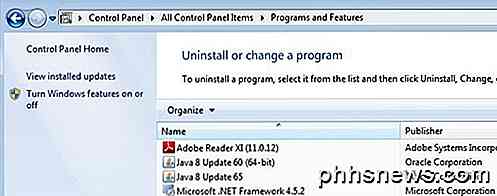
Tak co bude dál? No, první věc, kterou dělám při odstraňování Java v systému Windows, je odinstalování starších verzí jako první.
Odebrat starší verze Java
Chcete-li se zbavit starších verzí, můžete stáhnout a nainstalovat nejnovější verzi Java, která automaticky zkontroluje starší verze a poté nainstaluje nejnovější verzi nebo můžete spustit nástroj Java Uninstall Tool.
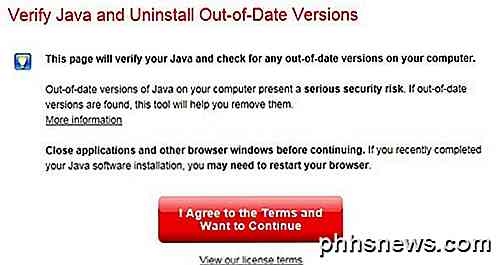
Aplet zkontroluje verzi Java a poté odebere zastaralé verze. Pokud existují starší verze, obdržíte zprávu s verzemi a umožníte je odinstalovat.

Klepnutím na tlačítko Odinstalovat vybrané verze odeberte starší verze. Jak můžete vidět, nepotřebuji Java 8 Update 60, protože mám nainstalovanou nejnovější verzi Java 8 Update 65 . Nyní, když máte nejnovější verzi, můžeme provést jednu ze dvou věcí: vypnutí Java nebo její odinstalování.
Zakázat jazyk Java
Pokud potřebujete příležitostně používat Java pro určité webové stránky, ale nepotřebujete to po celou dobu povoleno, můžete ji deaktivovat namísto odinstalace. Chcete-li to provést, otevřete ovládací panel, klepněte na položku Java a potom klepněte na kartu Zabezpečení .
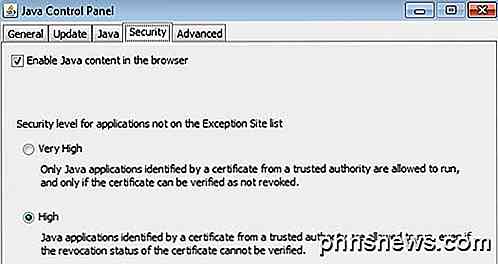
Zrušte zaškrtnutí políčka Povolit obsah Java v okně prohlížeče pro zakázání jazyka Java v aplikaci Internet Explorer. Stojí za to poznamenat, že Chrome už od verze 42 již nepodporuje Java, takže se o něj v tomto prohlížeči nemusíte bát.
Pro Firefox musíte kliknout na Nástroje, potom Doplňky a vybrat Pluginy . Klikněte na platformu Java a klikněte na možnost Zakázat . Všimněte si, že i když je Java zakázáno, může se stát, že je zastaralé a po instalaci stále představuje chybu zabezpečení vašeho počítače.
Odinstalujte Java v systému Windows
Chcete-li program Java odinstalovat, nejprve odeberte starší verze, jak je uvedeno výše, a pak přejděte na Ovládací panely a Programy a funkce. Klikněte na nejnovější verzi jazyka Java a klikněte na Odinstalovat .
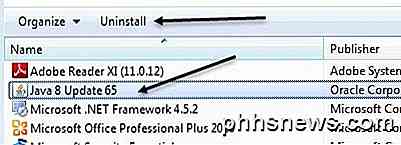
Z technického hlediska je to vše, co musíte udělat, ale pokud se chcete opravdu zbavit každé stopy Java, doporučuji používat bezplatnou aplikaci nazvanou JavaRa. Po stažení si stačí spustit aplikaci. Uvidíte pár ikon, ale ten, který chceme použít, je Odstranit Java Runtime .
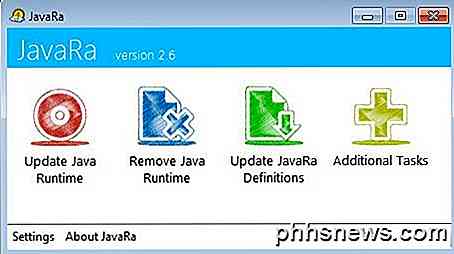
Na první obrazovce vám ukáže, že odinstalátor nebyl nalezen, což je dobré, protože jsme odinstalovali všechny verze jazyka Java. Stačí kliknout na tlačítko Další .
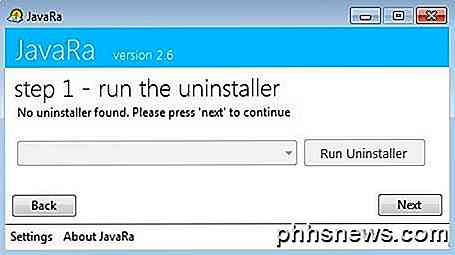
Nejdůležitější částí tohoto programu je krok 2. Zde klikněte na tlačítko Provést odstranění rutin, které odstraní všechny soubory, složky a položky registru Java.
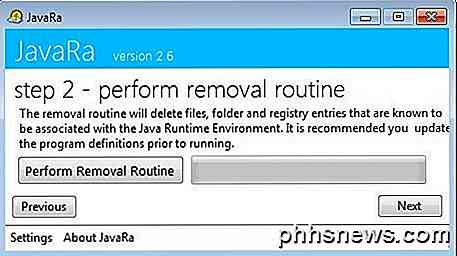
Dokonce i po odinstalaci Java pomocí vlastních nástrojů bylo JavaRa schopno odstranit 12 dalších položek, které zůstaly pozadu.
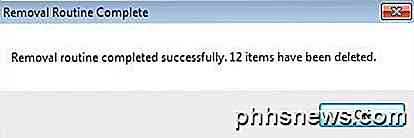
Klikněte na tlačítko Další a uvidíte tlačítko pro stažení nejnovější verze. Pokud nechcete přeinstalovat jazyk Java, stačí kliknout na tlačítko Další a na další obrazovce kliknout na tlačítko Dokončit . Nyní je Java zcela odstraněn ze systému Windows.
Odebrat Java na Mac
Na počítačích Mac je vše téměř stejné, s výjimkou procesu odinstalace. Můžete zjistit, zda je Java na vašem počítači Mac nainstalován téměř stejně jako Windows. Stačí otevřít systémové předvolby a zkontrolovat, zda je v dolní části ikona Java .
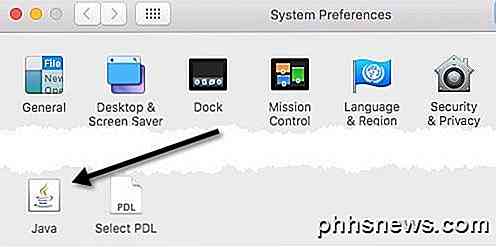
Je-li na něm ikona Java, znamená to, že máte nainstalovanou Java na operačním systému OS X. Stejně jako v systému Windows můžete zvolit, zda chcete nainstalovat Javu, ale v případě Safari ji deaktivujte. První cestou je kliknutí na ikonu Java v System Preferences, která otevře ovládací panel Java, který vypadá přesně jako ten v systému Windows. Klikněte na kartu Zabezpečení a zrušte zaškrtnutí políčka Povolit obsah Java v prohlížeči .
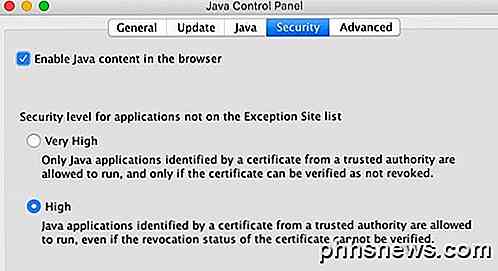
Druhou možností je přímo zakázat Java v Safari. Chcete-li to provést, otevřete okno Safari a přejděte do části Předvolby .
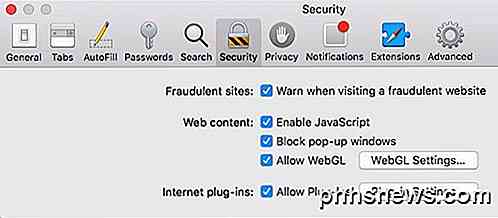
Klepněte na kartu Zabezpečení a potom klepněte na tlačítko Nastavení plug-in v dolní části vedle zásuvných modulů Internetu .
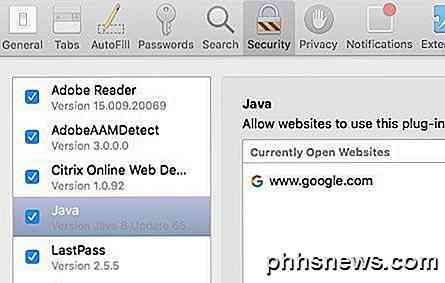
Měli byste vidět Java v seznamu a zrušením zaškrtnutí políčka zakáže Java v Safari. Pokud chcete odinstalovat Java v OS X, je to trochu technicky. Nejprve otevřete Terminál kliknutím na položku Spotlight a zadáním do terminálu nebo přejděte na Aplikace - Nástroje a poté na Terminál.
Nyní zkopírujte a vkládejte do následujících příkazů jeden po druhém a po vložení každého příkazu stiskněte klávesu Enter.
sudo rm -fr / Knihovna / Internet \ Plug-Ins / JavaAppletPlugin.plugin sudo rm -fr /Library/PreferencePanes/JavaControlPanel.prefpane
Po stisknutí klávesy Enter se zobrazí výzva k zadání hesla správce. Pokud vše proběhne dobře, neuvidíte žádný výstup.
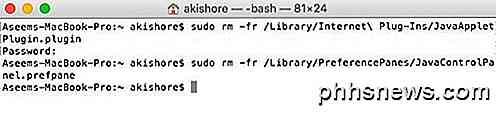
Pokud jdete a zkontrolujete Předvolby systému, ikona Java by měla být pryč. Také, pokud se dostanete do sekce pluginů v Safari, bude také pryč ze seznamu nainstalovaných pluginů. To je o tom při odstraňování Java na počítačích Mac. Máte-li jakékoli dotazy, neváhejte a vložte komentář. Užívat si!

Rychlý přístup k přílohám v aplikaci iOS Mail s dlouhým stiskem
Možná máte koncepty starých zpráv, které jste neměli čas dokončit, nebo možná používáte koncept zpráv jako šablony nemusíte psát věci znovu a znovu. Používáte-li však koncepty, je zde rychlejší způsob přístupu k nim v aplikaci iOS Mail, nikoli procházení adresáře Koncepty. Při prohlížení libovolné složky stačí klepnout a podržet tlačítko Compose.

Upravte soubor hostitelů systému Windows k blokování nebo přesměrování webových stránek
Soubor hostitelů systému Windows je soubor, který systém Windows používá k řízení a mapování adres IP. Úpravou souboru Hosts lze systém Windows přizpůsobit tak, aby zablokoval nebo přesměroval konkrétní webové stránky a dokonce i protokoly, které používají programy a aplikace.Chcete-li začít upravovat



